So machen Sie einen Screenshot auf Ihrem iPhone
Sie können schnell ein Bild von den Worten einer Person speichern und einen lustigen oder wichtigen Moment mit einem Screenshot Ihres iPhones festhalten. So geht's auf jedem iPhone.
Die Anweisungen in diesem Artikel gelten für Geräte mit iOS 2.0 und höher.
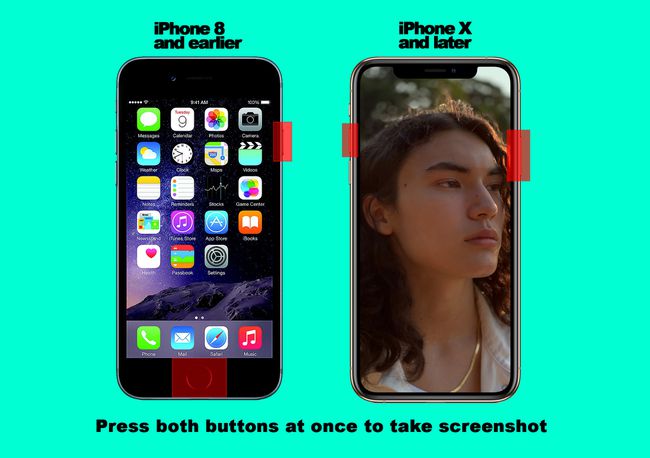
So machen Sie einen Screenshot auf der iPhone X-Serie, iPhone 11 und iPhone 12
Um einen Screenshot auf dem iPhone oder iPod Touch aufzunehmen, drücken Sie gleichzeitig eine Tastenkombination. Die Tasten hängen vom Telefonmodell ab.
Viele Jahre lang wurde bei iPhone-Screenshots die Home-Taste verwendet, aber Apple hat diese Taste aus dem entferntiPhone X und spätere Modelle wie die iPhone 12.
So erstellen Sie Screenshots ohne die Home-Taste:
Zeigen Sie den Inhalt, von dem Sie einen Screenshot machen möchten, auf dem Bildschirm des iPhones an. Zeigen Sie beispielsweise eine Website, eine Textnachricht oder einen Bildschirm in einer Ihrer Apps an.
Drücken Sie die Seite Taste (früher bekannt als Sleep/Wake-Taste) und die Lautstärke erhöhen Taste.
Der Bildschirm blinkt und das Kamerageräusch ertönt, um anzuzeigen, dass Sie einen Screenshot gemacht haben. Außerdem wird eine Miniaturansicht des Screenshots in der unteren linken Ecke des Bildschirms angezeigt.
Tippen Sie auf das Miniaturbild, um den Screenshot zu bearbeiten oder zu teilen. Oder wischen Sie es vom linken Rand des Bildschirms, um es zu schließen.
Der Screenshot wird in der Fotos-App gespeichert.
Wussten Sie, dass Sie ganzseitige Screenshots von Websites in iOS 13?
So machen Sie einen Screenshot auf älteren iPhone-Modellen
Wenn Sie ein iPhone vom Originalmodell bis zum 6S oder ein beliebiges iPod Touch-Modell haben, führen Sie diese Schritte aus, um einen Screenshot zu erstellen:
Zeigen Sie den Inhalt auf dem Bildschirm an, den Sie aufnehmen möchten.
-
Drücken Sie die Home "Button und der Sleep/Wake-Taste zur selben Zeit.
Auf der iPhone 6-Serie und höher befindet sich die Sleep/Wake-Taste auf der rechten Seite des Geräts. Bei früheren iPhone- und iPod touch-Modellen befindet es sich in der oberen rechten Ecke.
Der Bildschirm blinkt weiß und das Telefon spielt das Geräusch eines Kameraverschlusses ab. In der Ecke des Bildschirms wird eine Miniaturansicht angezeigt.
Tippen Sie auf die Miniaturansicht, um sie sofort zu bearbeiten oder zu teilen. Oder wischen Sie es vom Bildschirm, um es zu speichern.
Machen Sie einen Screenshot auf dem iPhone 8 und 7 Serie
Screenshot auf dem machen iPhone 8-Serie und der iPhone 7-Serie ist etwas kniffliger als bei früheren Modellen. Das liegt daran, dass die Home-Taste dieser Geräte anders und empfindlicher ist, was das Timing des Drückens der Tasten etwas anders macht. Drücken Sie beide Tasten gleichzeitig, um einen Screenshot zu erstellen.
Eine andere Möglichkeit, einen Screenshot zu erstellen: AssistiveTouch
Es gibt eine möglicherweise einfachere Möglichkeit, einen iPhone-Screenshot zu erstellen: AssistiveTouch, eine Barrierefreiheitsfunktion von iOS, die eine virtuelle Home-Schaltfläche auf dem Bildschirm hinzufügt. Schalten Sie AssistiveTouch ein und konfigurieren Sie es so, dass das Erstellen von Screenshots nur ein paar Fingertipps erfordert. Dies funktioniert für alle iPhones und iPod Touches.
-
Offen Einstellungen, Zapfhahn Allgemein, dann wähle Barrierefreiheit.
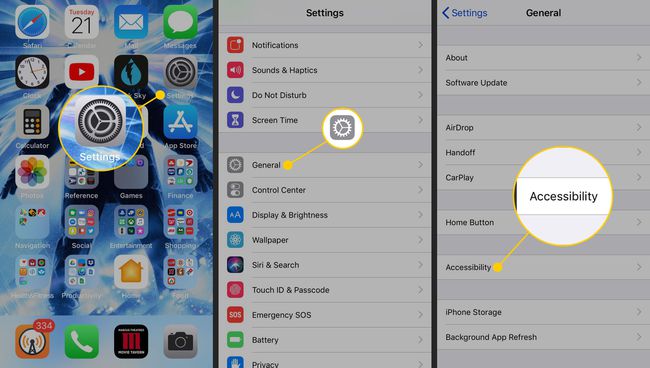
-
Zapfhahn AssistiveTouch, und schalten Sie die AssistiveTouch Kippschalter.
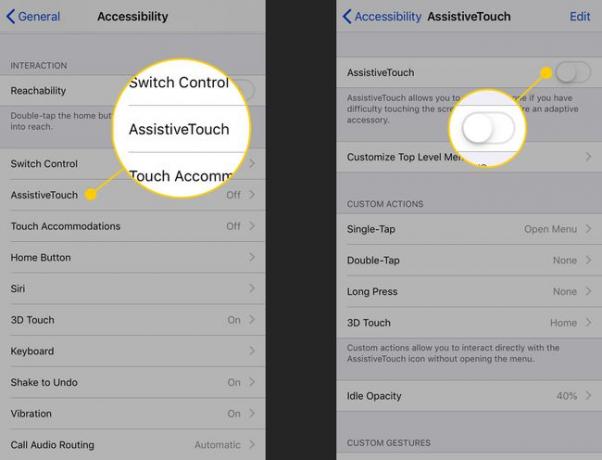
Die AssistiveTouch-Schaltfläche wird auf dem Bildschirm angezeigt. Ziehen Sie es und platzieren Sie es an einer beliebigen Stelle am äußeren Rand des Displays.
In dem Benutzerdefinierte Aktionen Wählen Sie im Abschnitt aus, bei welcher Aktion ein Screenshot erstellt wird. Zapfhahn Einmaliges Tippen, Doppeltippen, Lange drücken, oder 3D-Touch (bei Modellen mit diesem Bildschirmtyp), um dieser Geste einen Befehl zuzuweisen.
-
Zapfhahn Bildschirmfoto.
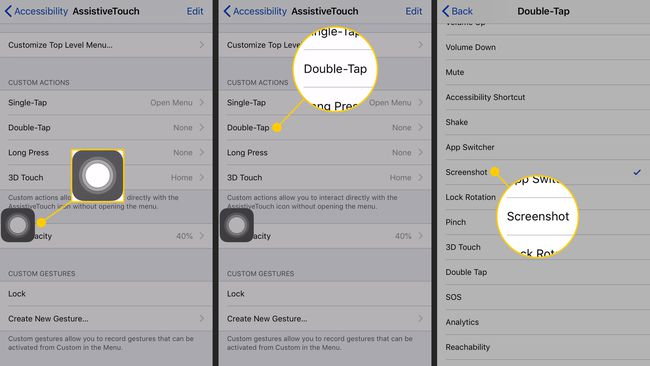
Tippen Sie auf die AssistiveTouch Schaltfläche auf dem Bildschirm in der von Ihnen ausgewählten Weise (einmaliges Tippen, Doppeltippen, langes Drücken oder 3D-Touch), um einen Screenshot zu erstellen.
Wo Sie Ihre iPhone-Screenshots finden
Ihr iOS-Gerät speichert Screenshots in einem dedizierten Ordner im vorinstallierten Fotos-App. So zeigen Sie einen Screenshot an:
Tippen Sie auf die Fotos App, um sie zu starten.
Tippen Sie auf die Alben Symbol in der unteren Leiste, falls Sie noch nicht dort sind.
-
Scrolle nach unten und tippe auf Screenshots um eine Sammlung aller Screenshots zu sehen, die Sie gemacht haben.
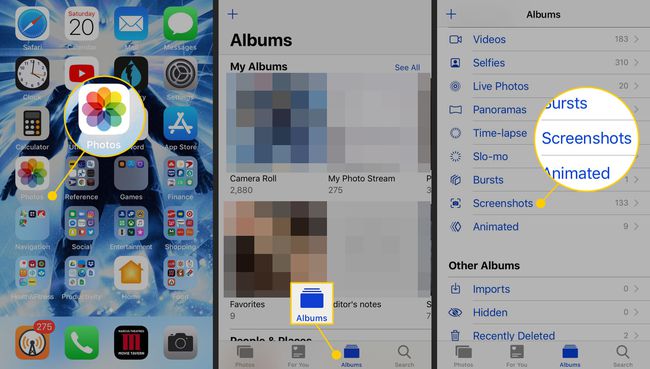
Sie finden sie auch gemischt mit Ihren anderen Fotos in der Filmrolle Album.
So teilen Sie iPhone-Screenshots
Wenn ein Screenshot in der Fotos-App gespeichert wird, können Sie damit dasselbe tun wie mit jedem anderen Foto, z SMS, E-Mail oder in sozialen Medien posten. Du kannst auch synchronisiere es mit deinem Computer oder löschen Sie es.
So teilen Sie einen Screenshot:
Gehe zum Filmrolle oder der Screenshots Album und tippen Sie dann auf den Screenshot, um ihn zu öffnen.
Tippen Sie auf die Teilen (das Kästchen, aus dem der Pfeil herauskommt).
-
Wählen Sie die App aus, mit der Sie den Screenshot teilen möchten.
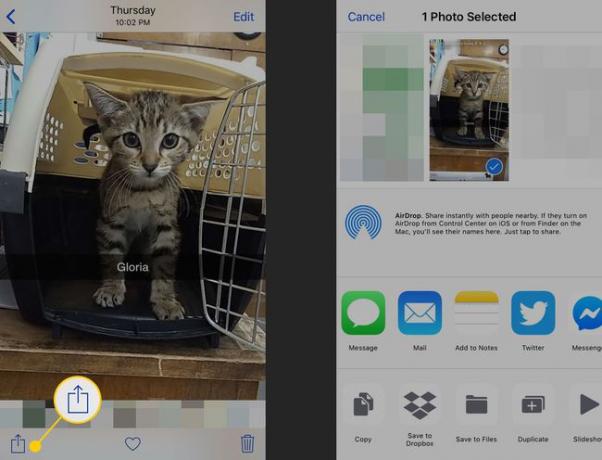
Die App wird geöffnet, und Sie können die Freigabe auf beliebige Weise für diese App abschließen.
